在使用电脑运行某些软件时,你可能突然遇到一个报错:“由于找不到msvcr110.dll,无法继续执行代码。”别慌,这不是什么大问题,通常是你的系统少了一个重要的文件。这个文件是‘msvcr110.dll’,属于微软的运行库,很多软件都需要它来运行。如果它丢了或坏了,软件就开不了。接下来,我们直接看解决方法,手把手教你搞定这个问题。

一、安装或修复 Microsoft Visual C++ 运行库
最常见的原因是你的电脑上没有安装对应的运行库。解决起来很简单:
1、打开微软的官网(搜“Visual C++ Redistributable”就能找到),下载与系统匹配的版本。如果你的系统是32位,选`vcredist_x86.exe`;64位就选`vcredist_x64.exe`。
2、下载完成后,双击运行它。如果提示已安装,选择“修复”选项。
3、修复完成后重启电脑,再试试看软件能不能正常启动。
二、DLL文件修复工具
星空运行库修复大师是一款专门用于修复或替换缺失的dll文件的工具,它能够有效解决因为dll文件缺失或错误导致的问题。如果您遇到dll文件丢失或损坏,这款软件可以帮您自动修复。

 好评率97%
好评率97%  下载次数:4800093
下载次数:4800093 1、在电脑安装打开“星空运行库修复大师”,切换到DLL修复,点击“一键扫描”。
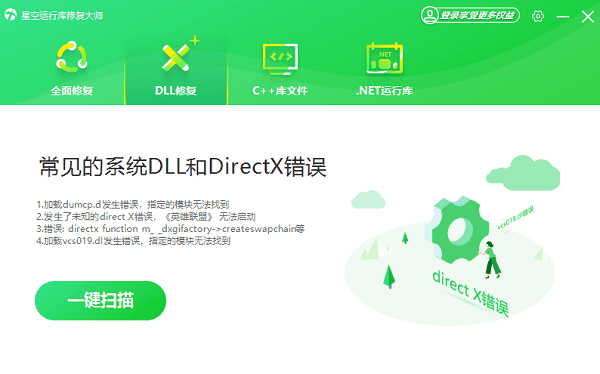
2、将电脑缺失的运行库都扫描出来后,点击“立即修复”。
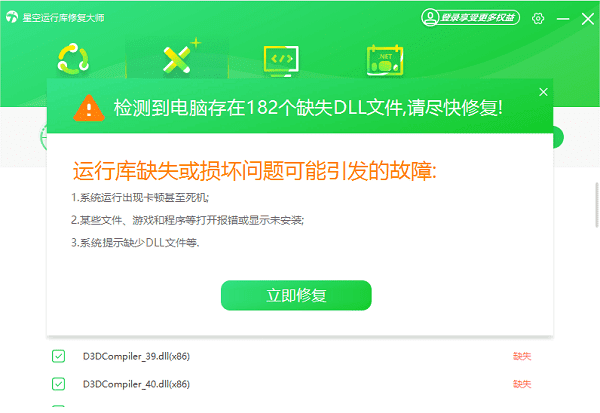
3、等待修复完成,重启电脑,再运行相关的应用程序。
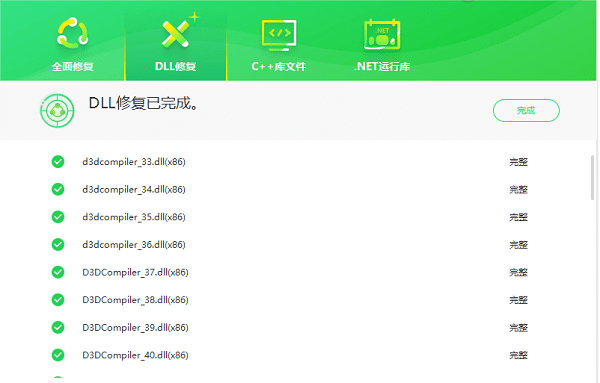
三、检查系统是否被病毒感染
有时候这个文件可能是被病毒或者恶意软件破坏了。所以,最好先用杀毒软件扫描一下你的电脑(Windows自带的Defender就够用了)。扫描完后,再用系统自带的修复工具修复可能受损的系统文件:
1、打开管理员模式的命令提示符,输入`sfc /scannow`,然后按回车。
2、这个过程可能会花一点时间,耐心等它修复完成。修复后重启电脑再试一次。
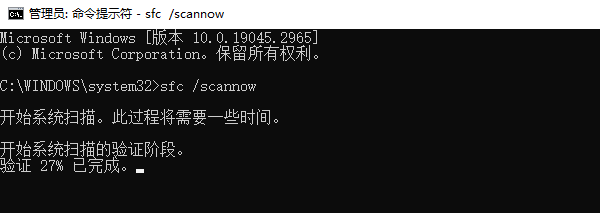
四、重装报错的软件
如果问题只出现在某个特定软件上,很可能是这个软件的安装包有问题。试试卸载掉它,然后从官方渠道重新下载最新版本安装。一些软件也会自带修复工具,你可以在安装时选择修复选项,看能否解决问题。
五、更新系统和驱动
确保你的Windows系统和设备驱动是最新的。特别是运行库和驱动,这些都会影响软件的正常运行。建议您不妨使用驱动人生来帮您自动识别电脑设备,并快速帮您安装电脑驱动。以下是更新驱动程序的步骤:

 好评率97%
好评率97%  下载次数:4730537
下载次数:4730537 1、启动驱动人生后,打开“驱动管理”-“扫描”界面,点击“立即扫描”,等待驱动扫描完成;
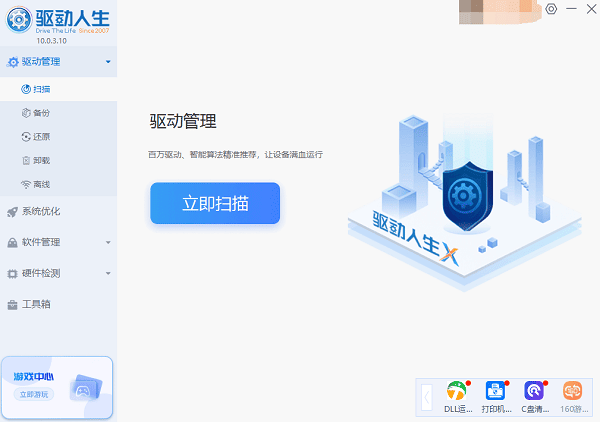
2、扫描结束后就会检测出你的电脑需要升级的驱动,点击“升级驱动”,等待驱动下载更新完成即可。
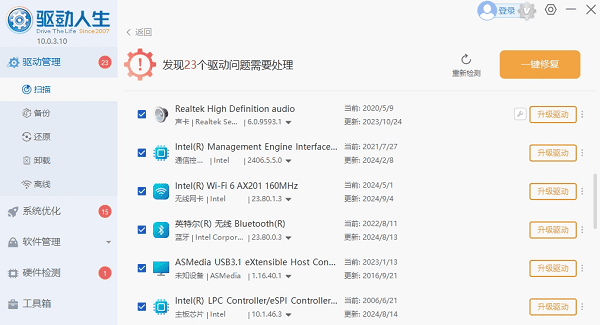
以上就是由于找不到msvcr110.dll 无法继续执行代码的解决方法,希望对你有帮助。如果遇到网卡、显卡、蓝牙、声卡等驱动的相关问题都可以下载“驱动人生”进行检测修复,同时它还支持驱动下载、驱动安装、驱动备份等等,可以灵活的安装驱动。



